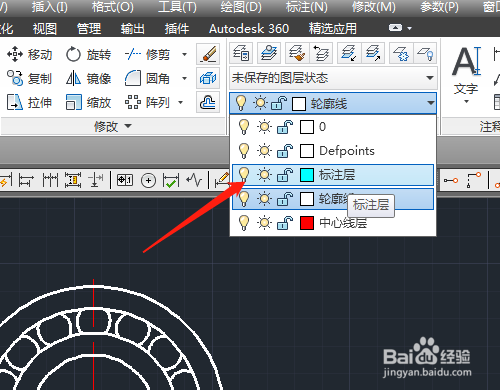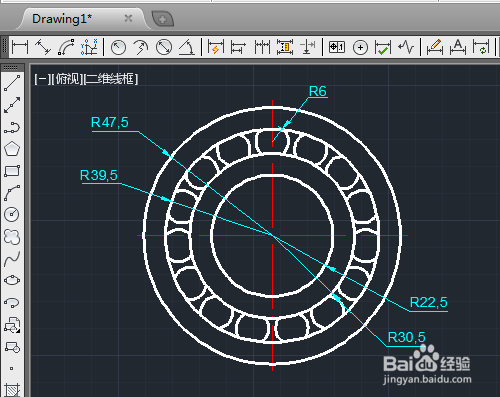1、双击打开桌面上的AutoCAD 2014软件。
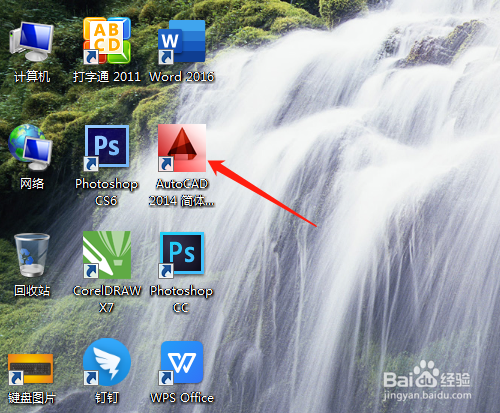
2、单击图层特性,如图新建图层,设置颜色、线型、线宽。


3、选定中心线层,绘制出辅助直线。
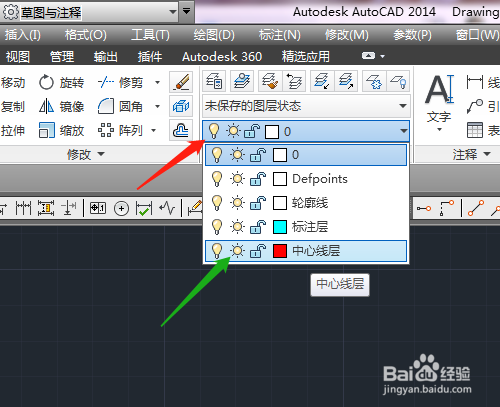
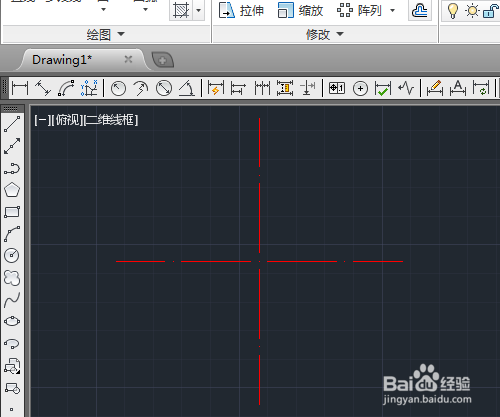
4、选轮廓线层,以直线相交点为圆心,按半径绘制出多个圆。


5、用直线工具如图绘制一条直线,以直线中心为圆心绘制一个半径为6的圆。
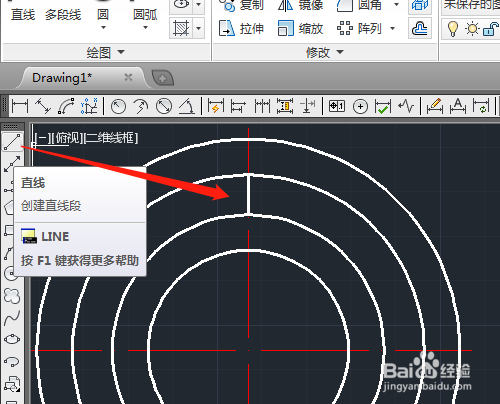
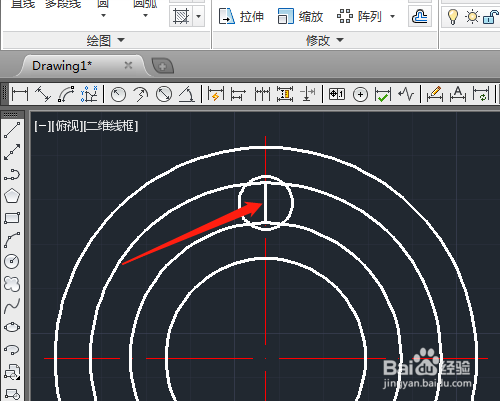
6、选修剪工具,修剪小圆。

7、选环形阵列,选定对象小圆的两个部分,以直线相交点为基点,项目数为15,确定。
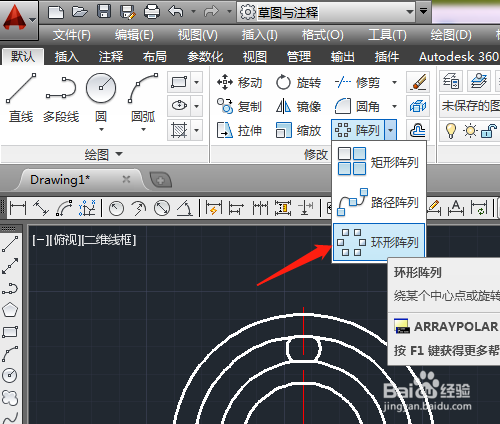
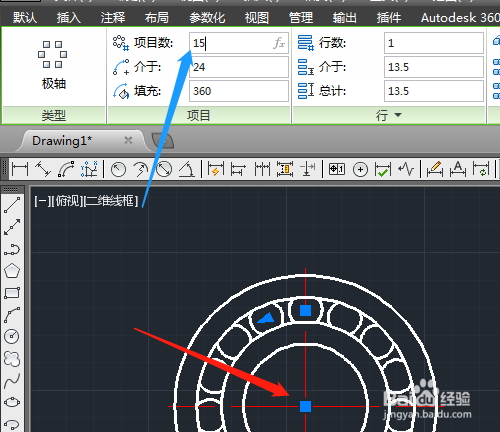
8、选择标注层,设置标注样式为ISO,全局比例为1.5,标注圆的半径。
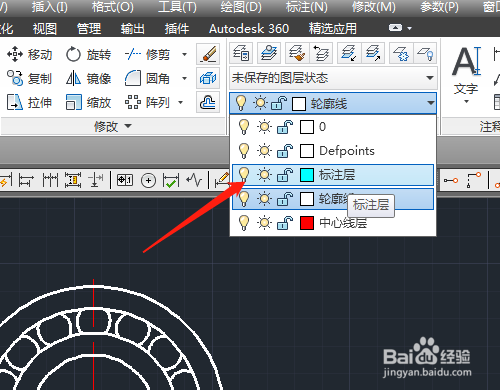
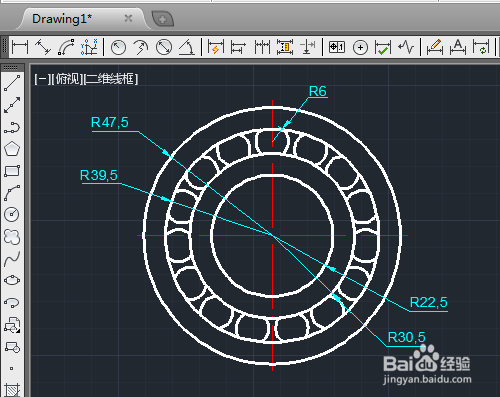
1、双击打开桌面上的AutoCAD 2014软件。
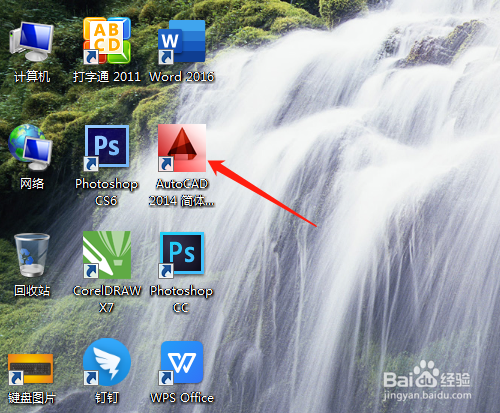
2、单击图层特性,如图新建图层,设置颜色、线型、线宽。


3、选定中心线层,绘制出辅助直线。
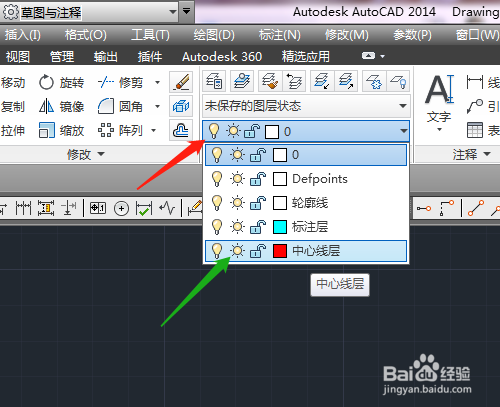
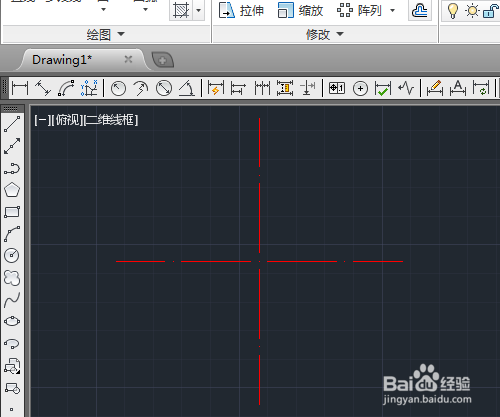
4、选轮廓线层,以直线相交点为圆心,按半径绘制出多个圆。


5、用直线工具如图绘制一条直线,以直线中心为圆心绘制一个半径为6的圆。
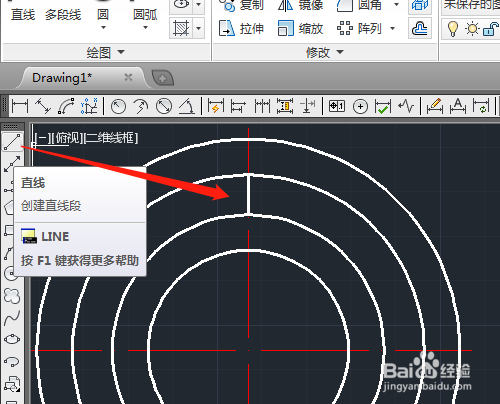
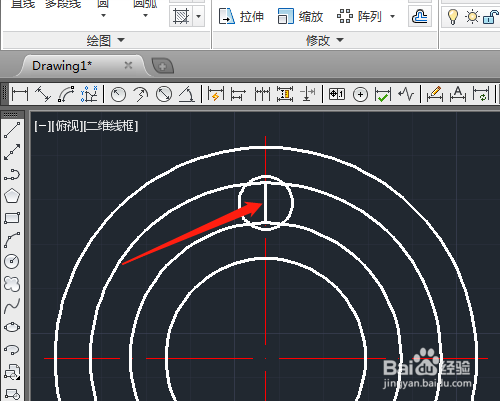
6、选修剪工具,修剪小圆。

7、选环形阵列,选定对象小圆的两个部分,以直线相交点为基点,项目数为15,确定。
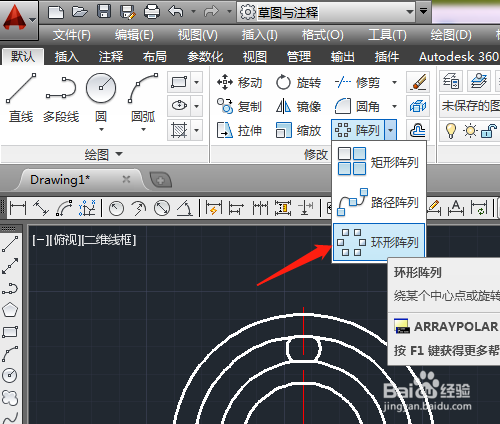
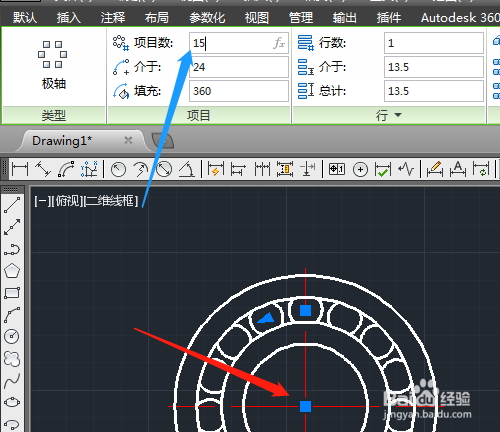
8、选择标注层,设置标注样式为ISO,全局比例为1.5,标注圆的半径。